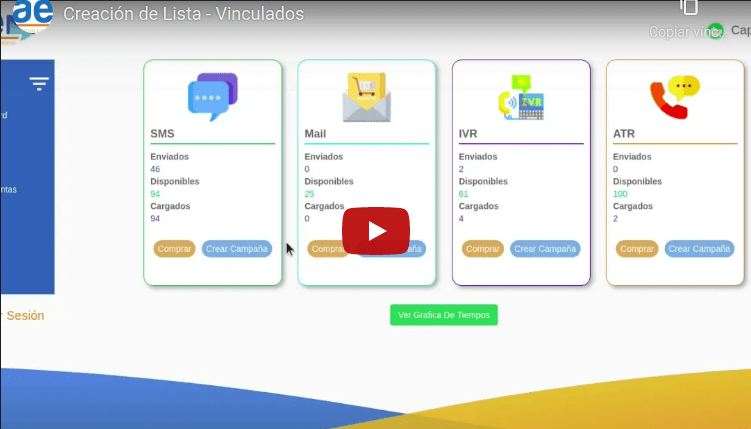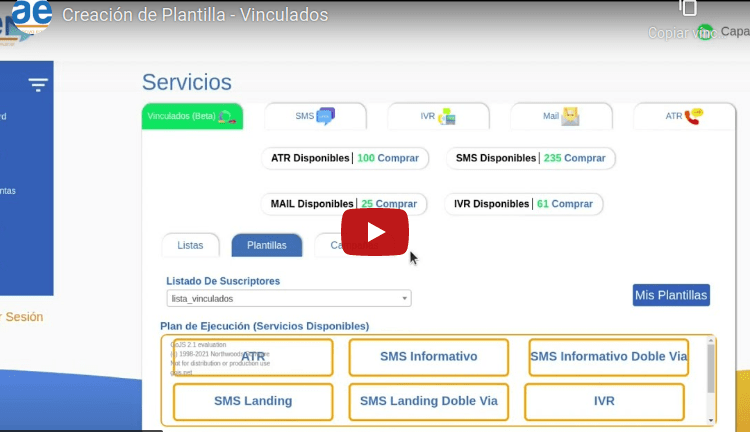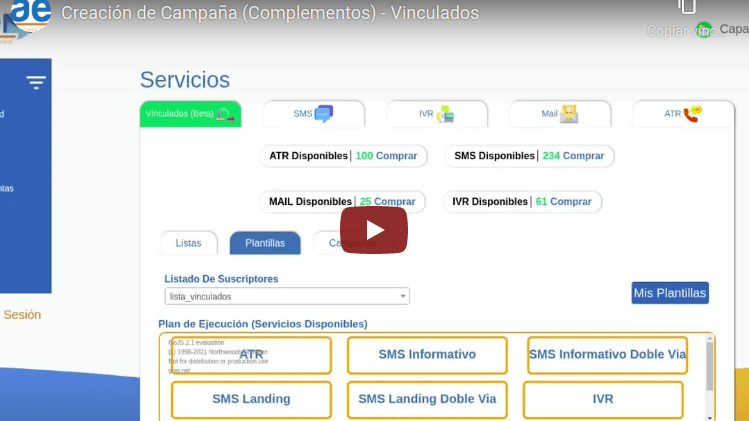¿Qué es y cómo funciona Vinculados?
|
|
¿Qué es Vinculados? Es una herramienta que integra de manera inteligente los servicios existentes de la plataforma permitiendo realizar desde un análisis del estado de la base de datos (teléfonos e Email) hasta una secuencia de envíos según el resultado de cada servicio.
¿A quien está dirigido? Este nuevo servicio está diseñado para empresas en sectores como:
¿Qué beneficios ofrece? Entre los principales beneficios encontramos:
|
¿Qué es lo primero que debo hacer antes de crear mi campaña de Vinculados?
Debe ingresar a la plataforma con el usuario y la contraseña registrados, posterior a esto dirigirse al menú, dar clic en Servicios->Vinculados como se muestra en la siguiente imagen.
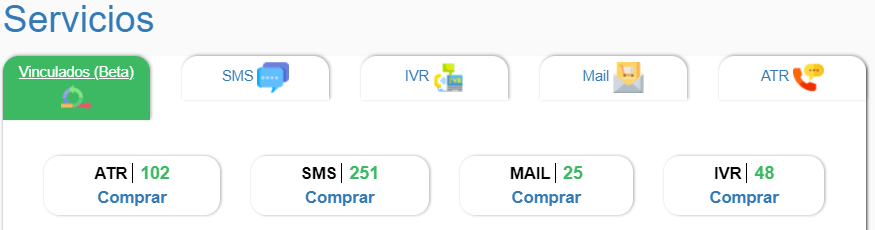
Para crear una campaña de Vinculados, hágalo en tres pasos:
- Crear una lista de Suscriptores.
- Crear una plantilla con la secuencia de servicios según la estrategia.
- Configuración de parámetros de envío.
Video tutorial: Lo primero que necesita hacer es crear una lista de Suscriptores la cual debe realizarse en un archivo de Excel en la hoja 1 y debe contener la siguiente estructura de ejemplo. ¿Qué debo tener en cuenta para crear correctamente una lista? Tenga en cuenta los siguientes requisitos que su lista debe cumplir para que la plataforma le permita cargarla y guardarla: Después de estas tres columnas, puede agregar las columnas que desee teniendo en cuenta los requisitos del 3 al 6 Aquí un ejemplo final de una lista creada. ¿Cómo cargo la lista? Dentro de Vinculados, por defecto la plataforma le mostrará la sección Listas. Lo primero que debe hacer es escribir un nombre para su lista. Luego de clic en el botón Elegir Archivo y busque su lista, finalmente clic en el botón Abrir. La plataforma deberá mostrar el nombre de su archivo de la siguiente manera. Finalmente, clic en el botón Crear para que su archivo sea guardado. Una vez se ha creado la lista la plataforma le indicará que el proceso se ha realizado de manera exitosa informándole la cantidad de registros que se han ingresado y la cantidad de correos mal escritos. ¿Cómo puedo ver los registros de una lista en la plataforma? Para ver los registros de las listas que has creado, debes ir a la tabla de Listas Creadas que está en la parte inferior de la opción de creación de listas. Hacer clic en la opción Ver registros, allí podrás consultar los registros de la lista. Las columnas Email_valitadion, Phone_valitadion informan si el correo electrónico y el número de teléfono están escritos o no de manera correcta. Las columnas Type_phone, Date_create informan tanto el tipo de teléfono, cómo el día en que se creó ese registro. Además puede realizar la descarga de estos datos, para ello clic en el botón Descargar. Si necesito agregar más datos a una lista ¿Cómo puedo hacerlo? Puede hacerlo de dos formas: 1. Agregando un solo dato: Si solamente desea agregar un dato demás a su lista, esta opción es la ideal, para ello: Clic en el botón Agregar dato, al hacerlo la plataforma cargará un formulario, notará que los nombres de cada campo a diligenciar son idénticos a los nombres de las columnas de su lista. Para guardar la información hacer clic en el botón Agregar, la plataforma la anexará a su lista. 2. Importando un archivo con más datos: Si desea agregar a su lista muchos datos, esta es la opción ideal, para ello: Clic en el botón Importar Datos al hacerlo la plataforma cargará la siguiente vista. Importante: Si no recuerda como creó su lista o perdió su archivo, podrá descargar la plantilla de su lista, para ello: Clic en el botón Descargar Plantilla, la plataforma generará un archivo de Excel con el nombre las columnas de su lista y podrá usarla para hacer la lista con los datos nuevos a agregar. Una vez tenga el archivo, haga clic en el botón Importar Contactos y busque el archivo. Clic en el botón Abrir, al hacerlo verá el nombre de su archivo de la siguiente manera. Para guardar finalmente la información, hacer clic en el botón Subir y la plataforma anexará la información a su lista. Si necesito eliminar una lista ¿Cómo puedo hacerlo? Hacer clic en el botón Eliminar para que la plataforma borre la lista.
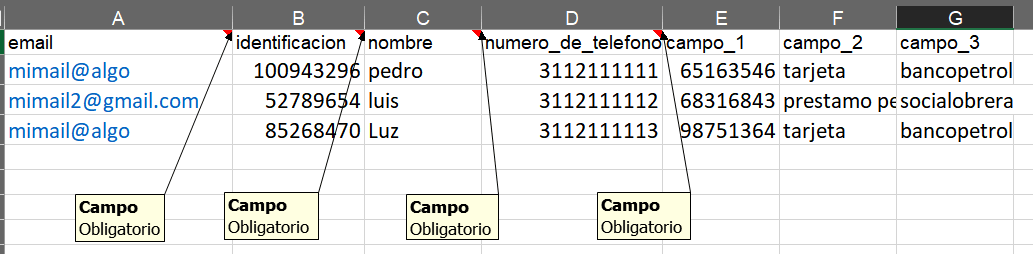

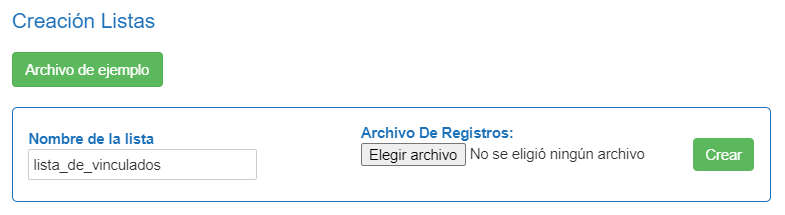
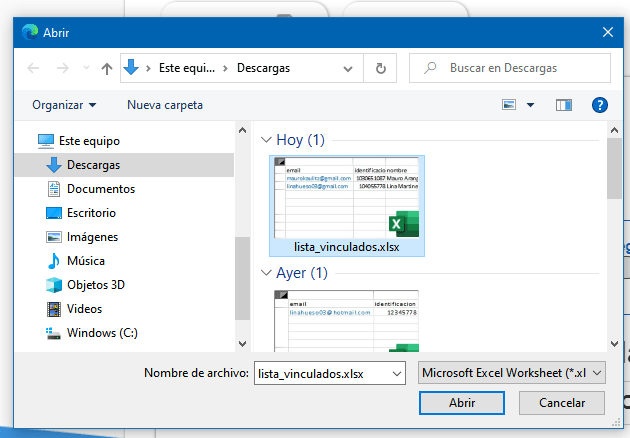
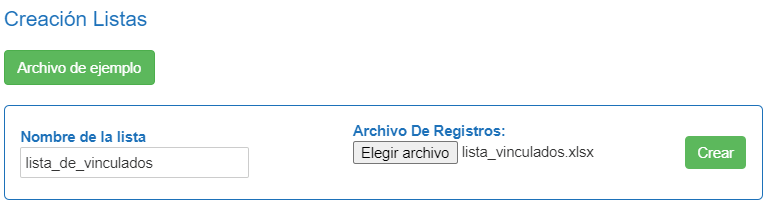


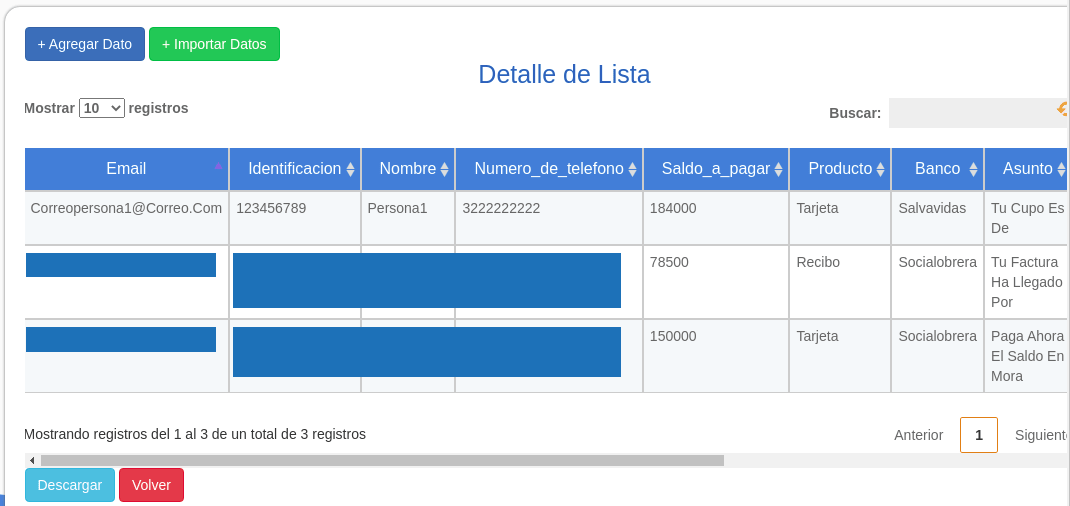
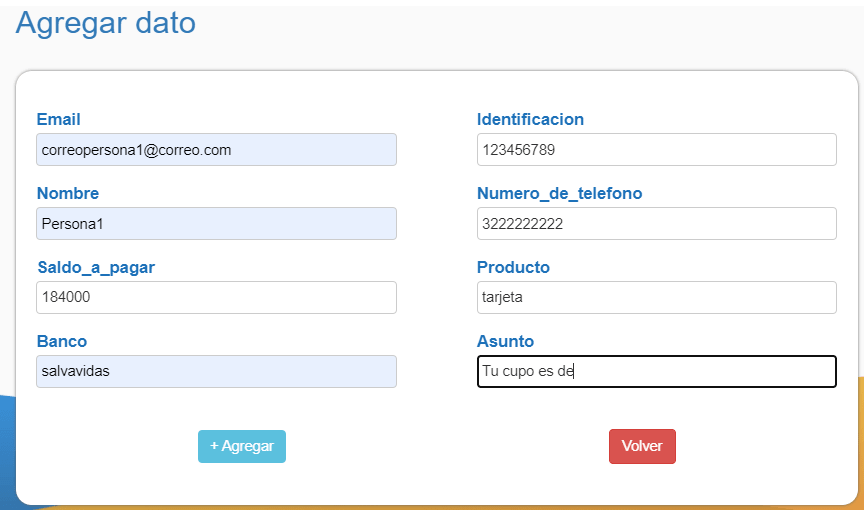
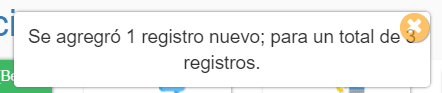
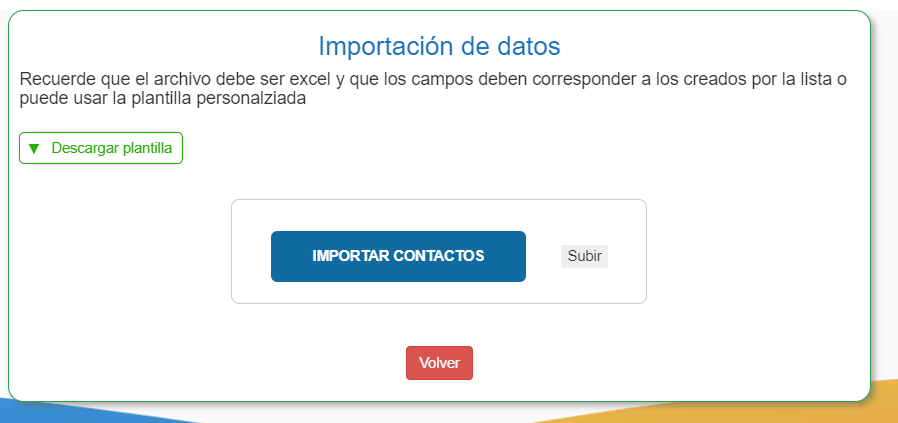
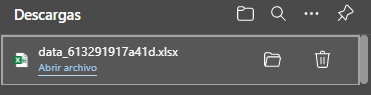

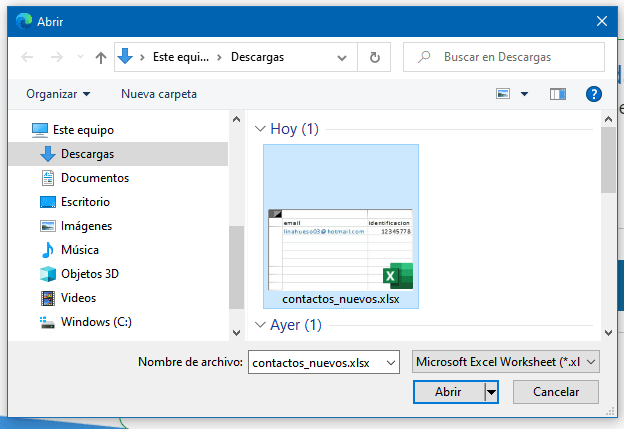
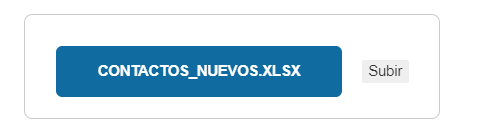
Video tutorial:
Configure el encadenamiento de los servicios dependiendo del resultado del servicio anterior, puede realizar las combinaciones que desee. Con su lista creada, diríjase a la sección Plantillas como se muestra en la siguiente imagen.

Seleccione su lista.
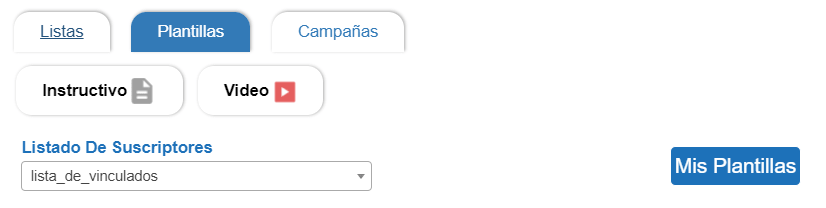
Al hacerlo la plataforma mostrará lo siguiente:
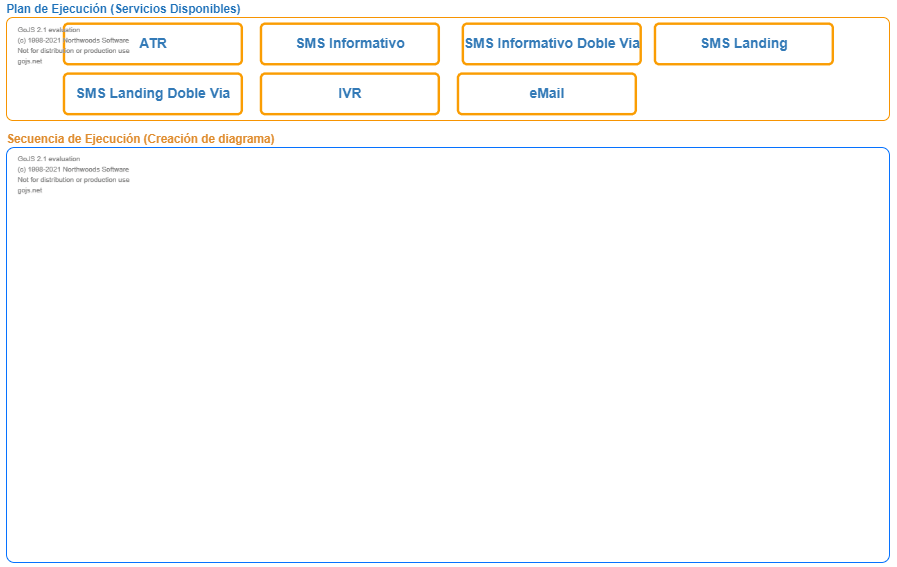
¿Qué es el Plan de Ejecución?
El plan de ejecución es donde se encuentran los servicios que actualmente la plataforma ofrece: ATR, IVR, MAIL y SMS en sus 4 categorías (SMS Informativo, SMS Informativo Doble Vía, SMS Landing, SMS Landing Doble Vía), en Vinculados se denominan nodos de servicio. Para utilizar el nodo de servicio de su preferencia debe estar dentro de la Secuencia de Ejecución (Creación de Diagrama).
¿Cómo puedo insertar un nodo de servicio en la Secuencia de Ejecución?
lleve el cursor sobre el servicio a usar y dar clic en él, mientras mantiene el clic deberá arrastrar el nodo. Una vez dentro de la secuencia de ejecución podrá configurarlo.
¿Cuántos nodos de servicio puedo usar?
La cantidad es ilimitada, puede utilizar varios nodos del mismo servicio. Para el servicio de ATR solo se permite usar una vez por plantilla.
¿Qué es la Secuencia de Ejecución?
Es donde podrá configurar cada nodo que este presente allí, cada nodo de servicio viene programado con los eventos que normalmente suceden en la ejecución de este, se denominan puertos de salida. A excepción del nodo ATR, los demás nodos tienen un puerto de entrada los cuales sirven para realizar el encadenamiento de tus nodos.
Estos son los nodos de servicio:
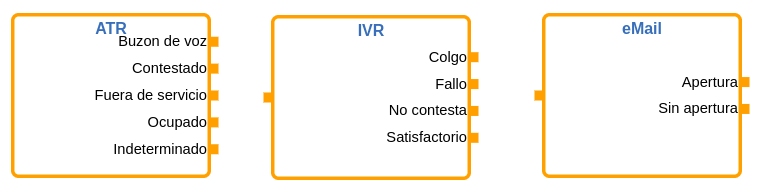 |
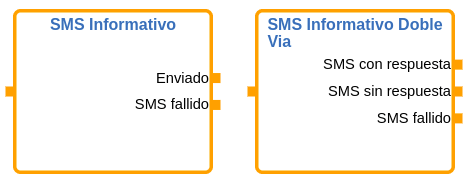 |
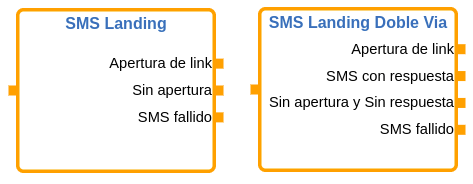 |
¿Existen requisitos a la hora de hacer la plantilla?
Si, existen los siguientes requisitos que debe cumplir:
- La plantilla (diagrama) debe iniciar siempre con un nodo de origen.
- La plantilla (diagrama) no debe presentar ciclos.
- Cada nodo de servicio que haga parte de su plantilla debe estar en su totalidad configurado.
¿Cómo configuro un nodo?
Dependiendo del nodo de servicio que escoja, al dar clic en el, en la parte inferior izquierda del rectángulo de color azul se habilita el botón de configuración para el nodo.
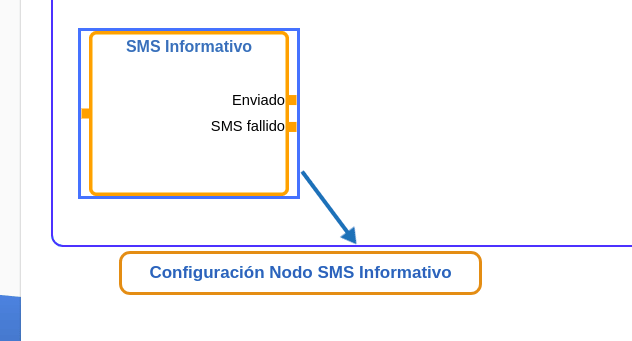
Debe dar clic en el botón de configuración y al hacerlo, la plataforma mostrará una ventana emergente allí encontrará todo lo necesario para realizar su correcta configuración. A continuación se muestra un ejemplo.
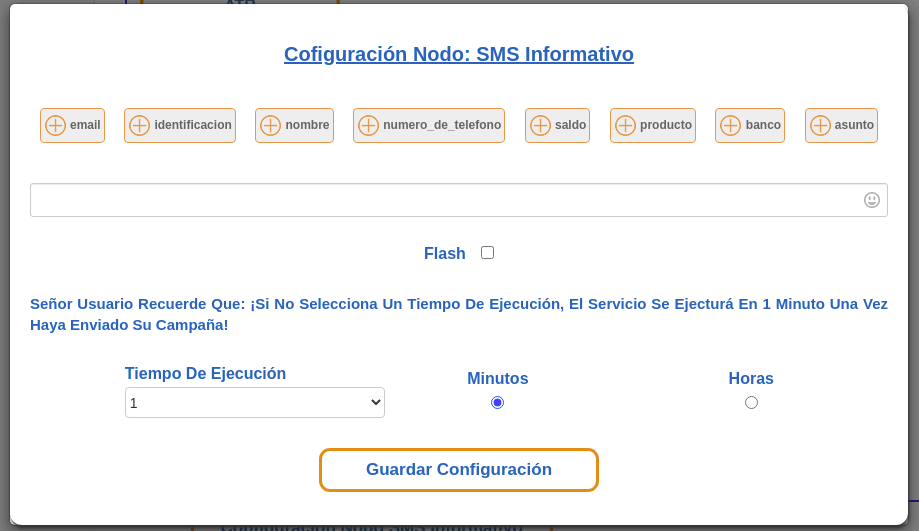
Importante:
A excepción del nodo ATR, los demás nodos tienen un parámetro de configuración denominado Tiempo de ejecución, como su nombre lo indica este tiempo se utiliza para ejecutar cada nodo de servicio, se puede dar en dos escalas: minutos y horas.
Para ver las demás ventanas de configuración, lo invitamos a utilizar este increíble servicio.
Al terminar de realizar la configuración de su nodo, debe dar clic en el botón Guardar Configuración.
¿Qué tienen en común los nodos SMS?
-
Están disponibles las etiquetas de su lista (estas etiquetas corresponden a las columnas de la lista cargada), estas pueden ser utilizadas para personalizar el mensaje que desea enviar, es decir, dependiendo de la etiqueta agregada se remplaza el campo el valor que contenga (valor de la celda correspondiente dependiendo de la columna y la fila de la lista).
-
Puede activar la opción flash (el mensaje se muestra por encima de la actividad que esté realizando el destinatario en su celular) y utilizar emojis.
¿Cuál es la diferencia de los nodos de SMS?
En SMS Informativo: Puede escribir un mensaje que no contenga una url.
En SMS Informativo Doble Vía: Puede escribir un mensaje que no contenga url. Al ser doble vía se espera que al destinatario una vez le llegue el mensaje, tendrá la opción de responder el mensaje.
En SMS Landing: Puede escribir un mensaje e incluir una url.
En SMS Informativo Doble Vía: Puede escribir un mensaje e incluir una url. Al ser doble vía se espera que al destinatario una vez le llegue el mensaje, tendrá la opción de responder el mensaje.
¿El nodo de servicio de Email, funciona de la misma manera que el servicio de Email normal?
Es correcto, en este nodo de servicio, podrá utilizar las mismas herramientas del servicio de Email normal. Para consutar como funciona este servicio, lo invitamos a leer la sección de nuestro blog que habla específicamente de este servicio.
Video tutorial:
Configure los parámetros de envío de su campaña, diríjase a la sección boletines (Servicios->Vinculados->Campañas) como se ve en la siguiente imagen.
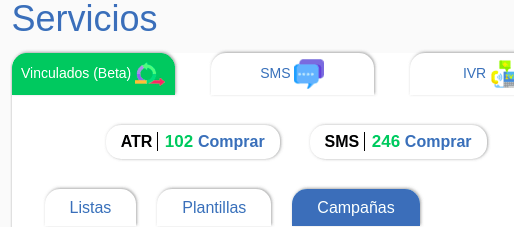
Una vez dentro, realice correctamente los siguientes pasos:
Paso 1
Elija el país destino y escriba un nombre para la campaña:
Elija la lista de suscriptores y la plantilla.
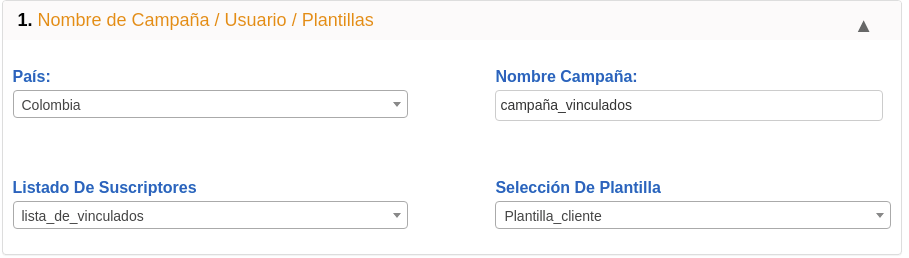
Paso 2 (Opcional)
Puede cruzar la información (si lo desea) de su lista de contactos con una lista negra (el termino lista negra hace referencia a aquellos contactos a los cuales no deseas enviar información), si desea realizar el cruce de información, debe crear su lista negra en el módulo de herramientas. diríjase al módulo de herramientas (opción: listas) y siga el instructivo correspondiente. luego de ello retorne a este punto y al seleccionar la opción Si deberá elegir la lista que ha creado y por último el parámetro de filtro.
Paso 3
Programe el envío de su campaña seleccionando una fecha de inicio y de fin además de la hora de inicio y de fin.
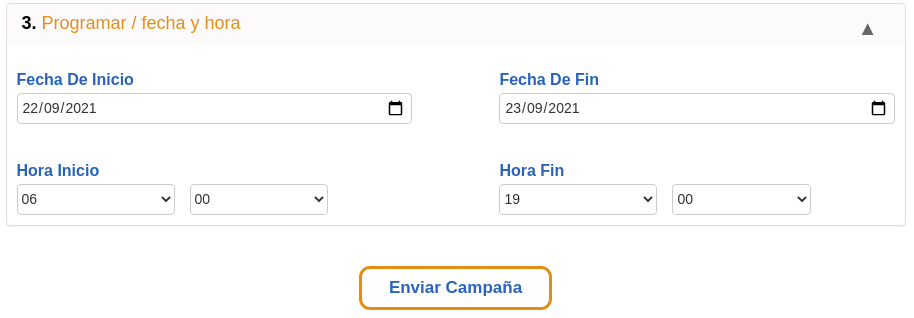
Al terminar haga clic en el botón Enviar campaña y la plataforma le mostrará el siguiente mensaje.
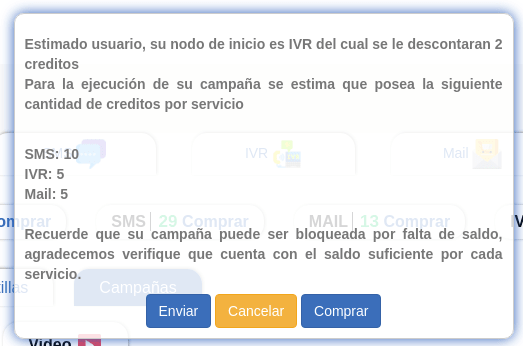
Confirme el envío de su campaña haciendo clic en el botón Enviar.
Importante: Debe tener el saldo suficiente en cada servicio para poder realizar el envío de tu campaña, dentro del mensaje se informará la estimación de estos valores.